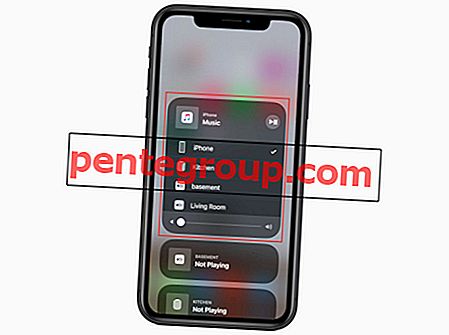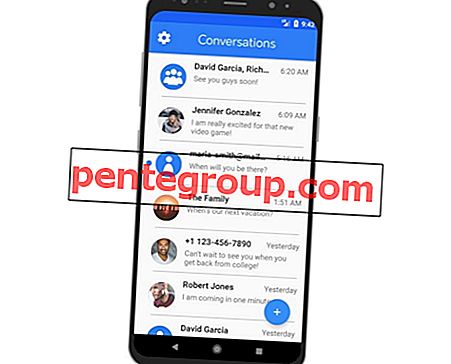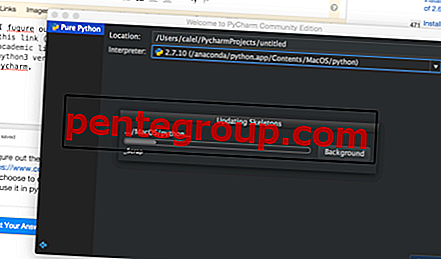Existem alguns problemas que você pode enfrentar ao usar o dispositivo iOS e pode corrigi-los com facilidade, mas o que fazer se o iPhone não ligar? Se você tentou ligar o dispositivo pressionando e segurando o botão sleep / wake e não vê nada além de uma tela preta, isso não significa necessariamente que o telefone está quebrado. Muitos usuários do iPhone relataram o mesmo problema. Na maioria das vezes, o problema pode ser facilmente resolvido se houver uma falha no software que causou o problema ou se a bateria descarregou e esgotou completamente.
Leia também- Como fazer o iPhone 6 que não liga
Neste artigo, discutiremos os motivos pelos quais o iPhone não liga e listaremos algumas coisas que você pode tentar inicializar novamente.
Veja também: Como corrigir o iPhone não carrega
O que fazer se o seu iPhone não ligar?
Primeiro, vamos discutir os motivos pelos quais o iPhone não liga. Já mencionamos dois: a falha do software e o fato de sua bateria ter esgotado e esgotado completamente. Se houve uma falha no software, uma reinicialização forçada corrigirá o problema e o dispositivo será ligado. Os outros motivos que podem causar o problema são firmware corrompido, danos causados pela água ou um problema de hardware.
Forçar a reinicialização do seu iPhone
Quando o iPhone desliga e não liga novamente, a primeira coisa que você deve tentar é reiniciar com força. Quando um software falha, a tela do iPhone fica preta e parece que o telefone está desligado. Forçar o reinício geralmente é tudo o que você precisa para colocar as coisas em movimento novamente. Aqui está o que você precisa fazer:
- Pressione e segure o botão de suspensão / ativação por pelo menos 20 segundos
- Solte os botões quando vir o logotipo da Apple na tela.
Se isso não funcionar, alterne a opção Mute várias vezes e, em seguida, reinicie novamente. Se o seu iPhone não ligar, passe para a próxima solução.

Carregue seu iPhone
Se a bateria do seu iPhone descarregar completamente, o dispositivo não ligará até que você o carregue por um tempo. Muitos usuários costumam dizer que a bateria não estava vazia - mesmo que você tenha certeza, conecte seu iPhone a um carregador de parede e deixe-o por meia hora ou mais. Lembre-se de que não deve tentar ligar o dispositivo imediatamente - se a bateria estiver completamente vazia, o iPhone precisará de algum tempo para carregar.
Seu dispositivo iOS estava quente quando desligado? Como você provavelmente já sabe, o superaquecimento pode fazer com que a bateria seja descarregada mais rapidamente. Você pode nem perceber que a porcentagem de bateria está diminuindo, especialmente se você jogar um jogo exigente e várias coisas estão ativadas (Wi-Fi, GPS, Bluetooth, etc.). Esse é um dos motivos mais comuns pelos quais o iPhone não liga.
Um dos usuários escreveu: “Meu iPhone 6 ficou quente não liga, o que devo fazer?”. Nesse caso, deixe seu dispositivo esfriar, conecte-o a um carregador de parede e aguarde um pouco antes de tentar ligá-lo.
Para ligar novamente o dispositivo iOS, pressione e segure o botão de suspensão / ativação e, esperançosamente, o logotipo da Apple aparecerá. Se o seu iPad ou iPhone não ligar, mesmo após o carregamento, vá para a solução Backup, atualize ou restaure o seu iPhone usando o iTunes explicado abaixo.

O iPhone não carrega ou liga
Quando você deixa o dispositivo carregar, a tela de carregamento deve aparecer depois de um tempo. Se nada acontecer e o seu dispositivo não carregar, há algumas coisas a tentar:
- Experimente outra tomada.
- Mude o método de carregamento. Em vez de usar um carregador de parede, conecte seu iPhone ou iPad ao computador.
- Tente outra porta USB.
- Limpe a porta de carregamento para remover sujeira, detritos ou poeira.
- Verifique se o cabo USB não está danificado.
- Tente outro cabo USB.
- Tente outro carregador.
Faça backup, atualize ou restaure seu iPhone usando o iTunes
Antes de conectar o dispositivo ao computador e iniciar o iTunes, verifique se você tem a versão mais recente do software iTunes instalada. Quando o iTunes não está atualizado, várias mensagens de erro podem aparecer.
Conecte seu dispositivo iOS ao seu computador e inicie o iTunes. Se o iTunes reconhecer o seu iPhone, faça backup de todos os seus dados primeiro e depois Restaurar. Isso limpará o telefone.
Se a tela estiver desligada, mas você ouvir sons, notificações, vibração etc., isso significa que a tela não está funcionando. Nesse caso, entre em contato com a Apple ou visite uma de suas lojas.
Modo de recuperação
Se o iTunes não reconhecer o seu iPhone, você poderá colocá-lo no modo de recuperação. Siga esses passos:
- Conecte seu iPhone ao seu computador
- Iniciar o iTunes
- Force a reinicialização do seu iPhone enquanto ele estiver conectado ao seu computador. Pressione e mantenha pressionado o botão de suspensão / ativação e o botão Início ao mesmo tempo. Depois que o logotipo da Apple aparecer, mantenha os botões pressionados. Solte os botões quando a tela do modo de recuperação aparecer.
- Você verá duas opções: Restaurar ou Atualizar. Clique em Update. O iTunes instalará a versão mais recente do iOS - isso não apagará seus dados.

support.apple.com
Às vezes, a atualização pode durar muito tempo e seu dispositivo pode sair do modo de recuperação. Se isso acontecer, execute uma reinicialização forçada e escolha Atualizar novamente.
Se a atualização não estiver funcionando, execute novamente uma reinicialização forçada e escolha Restaurar. Isso apagará todo o conteúdo e configurações.
Após a conclusão do processo, configure seu iPhone como um novo dispositivo.
Por que seu iPhone não liga?
Você deixou seu iPhone cair e agora ele não liga
Vimos muitos comentários como "Larguei meu iPhone e agora ele não liga". Os smartphones geralmente são frágeis, e é por isso que vários problemas, incluindo este, podem ocorrer quando atingem o chão.
Há um truque que você pode tentar e que funcionou para os proprietários de diferentes modelos de iPhone, incluindo iPhone 4s, iPhone 5 e iPhone 6. Pressione o botão Início e o botão de bloqueio ao mesmo tempo.
Se nada acontecer, conecte seu dispositivo ao computador para ver se o iTunes o reconhece. Caso isso aconteça, faça backup dos arquivos e restaure. Se o iTunes não o reconhecer, coloque o dispositivo no modo de recuperação (explicado acima) e tente atualizar ou restaurar. Não funciona? Pode haver um problema de hardware. Entre em contato com a Apple ou visite uma de suas lojas.
O iPhone não liga após danos causados pela água
A última coisa que você deve fazer se o seu iPhone entrar em contato com a água é tentar ligá-lo. Você precisa secar o telefone. É aconselhável pegar um pano limpo ou uma toalha e remover a água. Deixe seu iPhone secar completamente. Você pode usar uma tigela ou uma sacola plástica, encher a sacola ou a tigela com o arroz cru e colocar seu dispositivo iOS dentro. Lembre-se de que os grãos de arroz podem entrar no telefone. A outra falha do arroz é a corrosão. A outra opção muito melhor é usar pacotes de sílica gel se você tiver o suficiente. Encha a tigela ou o saco plástico com ela, coloque seu iPhone ou iPad dentro e deixe-o por 24-48 horas. Depois disso, tente ligar o telefone novamente.

O iPhone não liga após a atualização do iOS
Esse não é um problema comum, mas às vezes o iPhone ou o iPhone não liga após a atualização do iOS. O que fazer?
- Forçar reinicialização - pressione e mantenha pressionado o botão de suspensão / ativação e o botão Início ao mesmo tempo e mantenha-os pressionados por pelo menos 10 segundos (às vezes 30 segundos) até o logotipo da Apple aparecer na tela.
- Se isso não funcionar, use o iTunes para restaurar as configurações de fábrica do seu iPhone.
- Se o iTunes não reconhecer seu telefone, coloque-o no modo de recuperação e depois em Restaurar (explicado acima).
Esses problemas / soluções são encontrados e são eficazes no iPhone 8, iPhone x, iPhone 5, iPhone 5s, iPhone 5c, iPhone 6, iPhone 6 Plus, iPhone 6s, iPhone 6s Plus e iPhone SE, iPhone 7, iPhone 7 Plus, Mini, iPad
Se o seu iPhone não ligar, mesmo que você tenha tentado essas soluções, pode ser um problema de hardware - entre em contato com a Apple ou visite uma de suas lojas.